Урок 7. Создание простейшей анимации.
Прежде чем приступить к созданию полноценного анимационного проекта, предлагаем вам немного потренироваться на примере простейшей сцены.
Создайте в окне проекции чайник, для чего перейдите на вкладку Create (Создать) командной панели, в категории Geometry (Геометрия) выберите строку Standard Primitives (Стандартные примитивы) и нажмите кнопку Teapot (Чайник). Удобнее работать с одним окном проекции, а не с четырьмя сразу, поэтому разверните окно Perspective (Перспектива) во весь экран при помощи сочетания клавиш ALT + W.
Объект, созданный по умолчанию, состоит из небольшого количества полигонов, поэтому выглядит угловато. Если вы повращаете чайник, то обратите внимание, что носик не ровный, а с изломами. Чтобы это исправить, перейдите на вкладку Modify (Изменение) командной панели и в свойствах объекта (рис. 4.32) увеличьте параметр Segments (Количество сегментов).
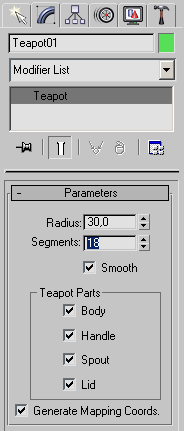
Рис. 4.32. Настройки объекта Teapot (Чайник)
Теперь можно приступить к созданию анимации. Используя модификатор Slice (Срез), вы сможете создать видео, на котором чайник будет постепенно появляться. Выделите объект, перейдите на вкладку Modify (Изменение) командной панели, выберите из списка Modifier List (Список модификаторов) модификатор Slice (срез). Этот модификатор разделяет объект условной плоскостью и отсекает его часть.
В нашем случае в настройках модификатора нужно указать параметр Remove Top (Отсечение верхней части) (рис. 4.33). При этом объект исчезнет, так как по умолчанию плоскость лежит в его основании.
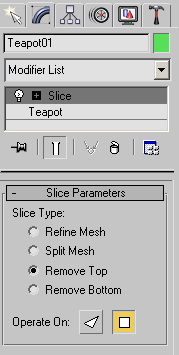
Рис. 4.33. Настройки модификатора Slice (Срез)
